Javítsa ki az iOS összes problémáját, például törött képernyőt, elakadt problémákat stb. adatvesztés nélkül.
Az üzenetblokkolás aktív állapotának javítása és annak okai
Látva a Az üzenetblokkolás aktív Az SMS küldésekor fellépő hiba frusztráló lehet, különösen, ha fontos beszélgetésről van szó. Ez a probléma általában azt jelenti, hogy valami megakadályozza a telefont az üzenetek küldésében és fogadásában. A jó hír? Ez az útmutató 7 hatékony módszert kínál az üzenetblokkolás kikapcsolására, így nem kell még szervizbe rohannia. A gyors finomhangolásoktól a rendszerjavításokig, tegye újra működőképessé az üzenetküldő alkalmazását.
Útmutató lista
Miért aktív az üzenetblokkolás? Egyszerű és hatékony módszer az üzenetblokkolás aktív hibájának javítására 1. módszer. Ellenőrizze, hogy az SMS vagy az MMS engedélyezve van-e 2. módszer. Kapcsolja ki az üzenetblokkolást 3. módszer. Aktív mobilcsomag megerősítése 4. módszer. Hálózati beállítások visszaállítása 5. módszer. Ellenőrizze a címzett számát 6. módszer. Frissítse a szolgáltató beállításaitMiért aktív az üzenetblokkolás?
Az „Üzenetblokkolás aktív” hiba akkor jelenik meg, ha a telefon vagy a szolgáltató megakadályozza a szöveges üzenetek küldését vagy fogadását. Ez Android és iPhone eszközökön is előfordulhat, és bármi lehet, ami olyan egyszerű, mint egy rossz beállítás, vagy valami komolyabb probléma. A probléma okának ismerete segít meghatározni a hiba legjobb megoldását.
• Lehetséges, hogy a hálózati szolgáltatója korlátozásokat vezetett be a vonalára.
• Lehetséges, hogy a telefon-előfizetése lejárt, vagy nem tartalmaz üzenetküldési funkciókat.
• Lehetséges, hogy az SMS vagy MSS ki van kapcsolva a beállításaidban.
• Lehet, hogy olyannal írsz üzenetet, aki letiltott téged.
• Ideiglenes rendszerhiba, instabil kapcsolat vagy SIM-kártya hiba lépett fel.
• Elavult szolgáltatói beállítások vagy a telefon szoftvere.
Egyszerű és hatékony módszer az üzenetblokkolás aktív hibájának javítására
Előfordul, hogy az „Üzenetblokkolás aktív” hibát nem a helytelen beállítások vagy a szolgáltatói korlátozások okozzák. A mélyebb iOS rendszerproblémák akadályozzák meg a telefon üzenetküldésének megfelelő működését. Ehhez próbáljon ki egy megbízható iOS javítóeszközt, például a következőt: 4Easysoft iOS rendszer-helyreállítás! Ez a hatékony szoftver több mint 50 típusú iOS-probléma, például üzenetküldési hibák, alkalmazásösszeomlások, hálózati hibák és egyebek javítására készült. A legjobb az egészben, hogy minden iPhone-modellt és iOS-t lefed, így egy zökkenőmentes, biztonságos és kompatibilitási problémáktól mentes folyamattal segít mindent visszaállítani a normális kerékvágásba.

Kijavítja az iOS rendszer azon hibáit, amelyek „Az üzenetblokkolás aktív” hibát okozzák.
Magas sikerességi arányt és gyors helyreállítási folyamatot biztosít adatvesztés nélkül.
Normál móddal rendelkezik az adatbiztonságos javításhoz, és speciális móddal a mélyebb javításhoz.
Teljesen működik minden iPhone, iPad és iPod modellel, még a legújabb iOS verziókkal is.
100% Biztonságos
100% Biztonságos
1. lépésIndítsa el a 4Easysoft iOS System Recovery programot a számítógépén, és csatlakoztassa iPhone-ját egy USB-kábellel. A párosítás után kattintson a főképernyőn az „iOS System Recovery” gombra, majd a folytatáshoz kattintson a „Start” gombra.

2. lépésMiután a rendszer észlelte az iPhone-ját, válassza az „Ingyenes gyorsjavítás” lehetőséget a kisebb üzenetküldési vagy hálózati problémák automatikus javításához.

Ha a probléma továbbra is fennáll, válassza a „Javítás” lehetőséget, és válasszon a „Normál mód” (adatok biztonságban tartása) vagy a „Speciális mód” (a mélyebb rendszerhibák kijavítása) között. A folytatáshoz kattintson a „Megerősítés” gombra.

3. lépésEllenőrizd az iPhone modelljét és az iOS verzióját, majd töltsd le a megfelelő firmware csomagot. A letöltés befejezése után kattints a „Tovább” gombra az üzenetküldési hiba javításának megkezdéséhez.

1. módszer. Ellenőrizze, hogy az SMS vagy az MMS engedélyezve van-e
Mielőtt belemenne a speciális javításokba, győződjön meg arról, hogy a telefonja zökkenőmentesen tudja küldeni az üzeneteket, hogy ne kapja meg az „Üzenetblokkolás aktív” hibát.
1. A „Beállítások” menüben lépjen az „Üzenetek” részre, majd győződjön meg arról, hogy az „MMS-ként küldés” és az „MMS üzenetküldés” is engedélyezve van.
2. Most próbáljon meg újra SMS-t küldeni, hogy megtudja, megoldódott-e a hiba.
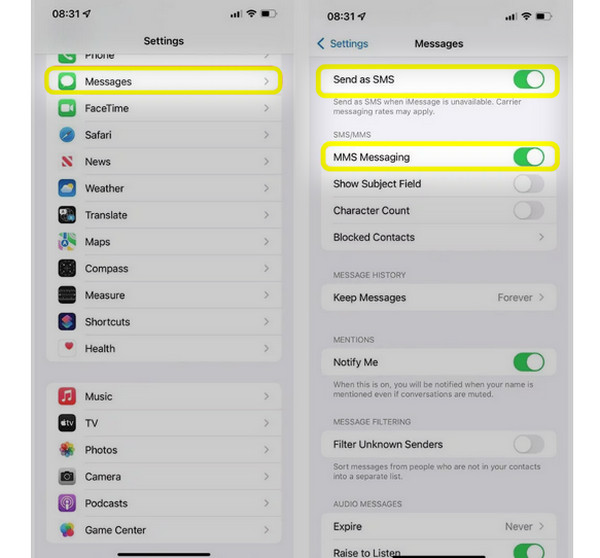
2. módszer. Kapcsolja ki az üzenetblokkolást
Lehetséges, hogy a szolgáltatód üzenetblokkolást aktivált a számodon, különösen, ha korábban kértél korlátozást. Tehát, ha a következővel találkozol: Az Android nem fogad SMS-eket iPhone-ról és hasonló hibák esetén próbálja ki ezt a megoldást.
1. Kérjük, vedd fel a kapcsolatot a mobilszolgáltatód ügyfélszolgálatával, majd kérd meg őket, hogy ellenőrizzék, aktív-e az üzenetblokkolás.
2. Ezután kérje az üzenetblokkolás letiltását; várja meg a megerősítést, majd indítsa újra az eszközt.
3. módszer. Aktív mobilcsomag megerősítése
Tegyük fel, hogy lejárt az előfizetése; ekkor nem tud üzeneteket küldeni és fogadni, és az „Üzenetblokkolás aktív” hibaüzenetet kapja. Így erősítheti meg:
1. Keresd meg a szolgáltatód alkalmazását, vagy jelentkezz be online fiókodba. Ott ellenőrizd, hogy aktív-e a csomagod, és hogy tartalmazza-e a szöveges üzenetküldést.
2. Ha inaktív, megújíthatja az előfizetést, majd újraindíthatja a mobileszközét.
4. módszer. Hálózati beállítások visszaállítása
Hálózati hibák esetén előfordulhat, hogy az üzenetek nem megfelelően küldhetők, különösen SIM-kártya csere után. A hálózati beállítások visszaállítása frissítheti a kapcsolatot, és akár kikapcsolhatja az „Üzenetblokkolás aktív” hibát.
1. iPhone-on lépjen a „Beállítások” menüpontra, koppintson az „Általános” elemre, majd az „iPhone átvitele vagy visszaállítása” lehetőségre, és válassza a „Visszaállítás” lehetőséget.
2. Ott koppintson a „Hálózati beállítások visszaállítása” elemre, és erősítse meg a jelszó megadásával.
5. módszer. Ellenőrizze a címzett számát
Ha másoknak tudsz üzenetet küldeni, de egy adott kapcsolattartónak nem, akkor a probléma a címzett oldalán lehet, például blokkolt szám vagy deaktivált fiók.
1. Győződjön meg arról, hogy a telefonszám, amelyre üzenetet küld, még aktív. Megkérdezheti a címzettet, hogy véletlenül letiltott-e téged.
2. Ellenkező esetben először próbálja meg törölni a névjegyet, majd mentse el újra, és küldjön egy új szöveges üzenetet.
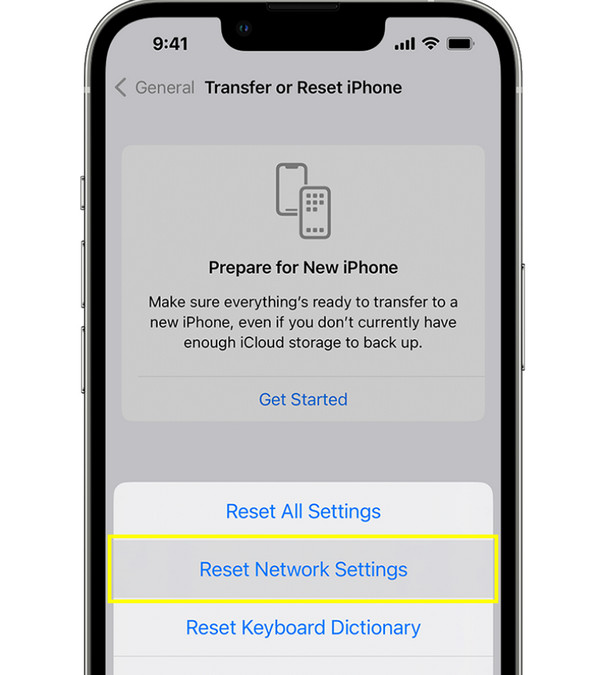
6. módszer. Frissítse a szolgáltató beállításait
Az elavult szolgáltatói beállítások hálózati hibákat okozhatnak, például „Az üzenetblokkolás aktív” hibát. A készülékét naprakészen kell tartania, hogy biztosítsa a kompatibilitást az üzenetküldő szolgáltatással.
1. Csatlakoztassa telefonját Wi-Fi-hálózathoz.
2. iPhone-odon lépj a „Beállítások” menüpontra, majd az „Általános” menüpontra, végül pedig az „Névjegy” menüpontra. Itt egy felugró ablaknak kell megjelennie a „Szolgáltatói beállítások frissítése” lehetőségre.
3. Kérjük, indítsa újra az eszközét a frissítések telepítése után, és próbálja meg újra az üzenetküldést.
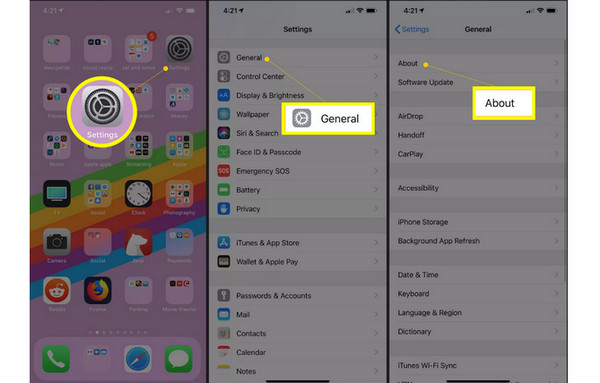
Következtetés
A "Nem sikerült elküldeni az üzenetet - Az üzenetblokkolás aktív.A "hiba bosszantó, de általában nem komoly. Amint itt láthatta, számos módja van a saját kezű javításának, az előfizetés ellenőrzésétől a szolgáltatói beállítások frissítéséig; mindegyik módszer megoldhatja a problémát, amelyet más-más probléma okoz. Ha azonban a probléma egy mélyebb rendszerhiba miatt van, akkor a legjobb, ha a következőt használja: 4Easysoft iOS rendszer-helyreállításBiztonságosan, adatvesztés nélkül megoldja a rendszerszintű hibákat, hálózati hibákat és üzenetküldési hibákat. Ezekkel a megoldásokkal azonnal visszatérhet a szöveges üzenetküldéshez.
100% Biztonságos
100% Biztonságos



